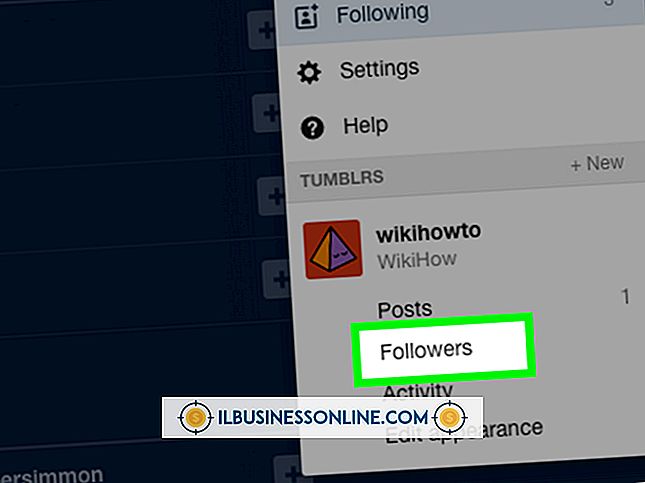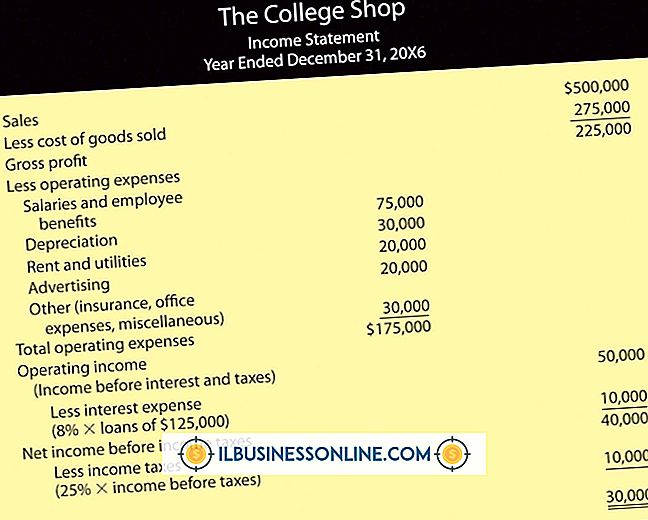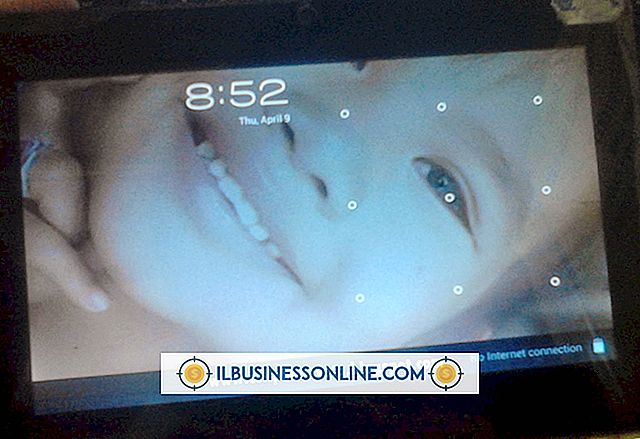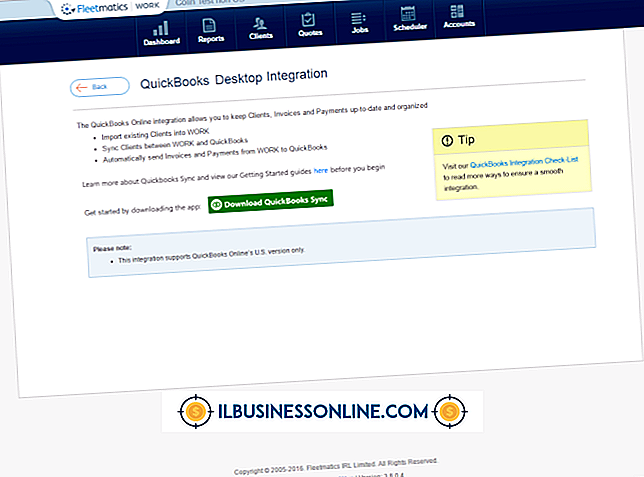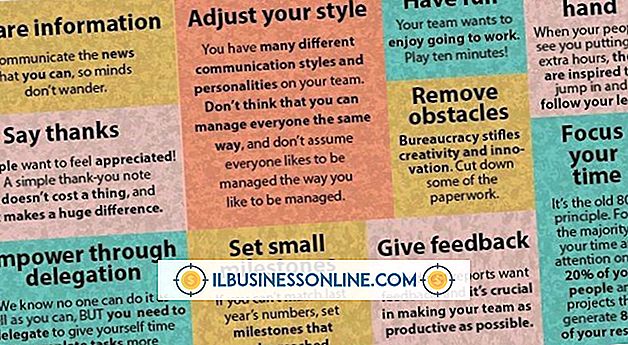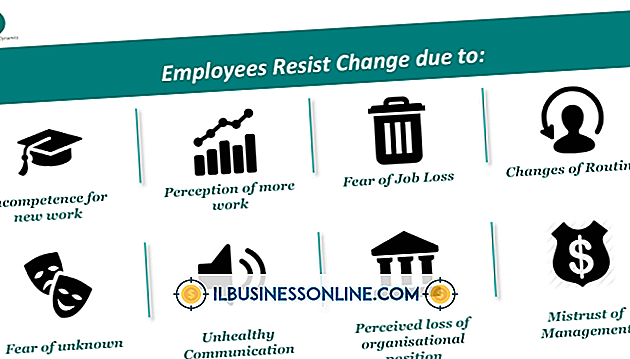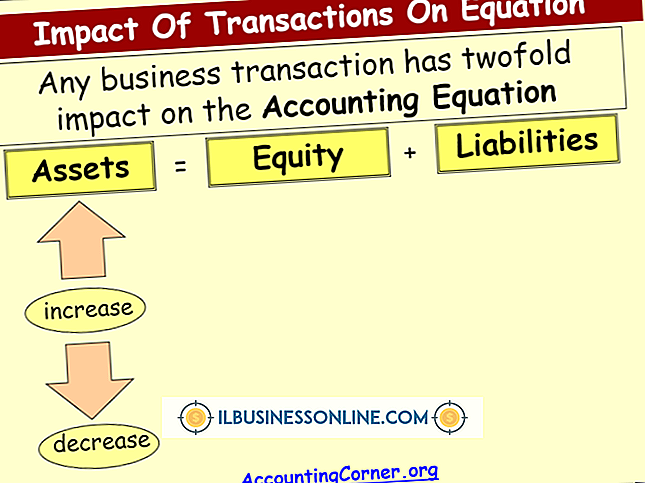Waves SSL Compressorの使い方
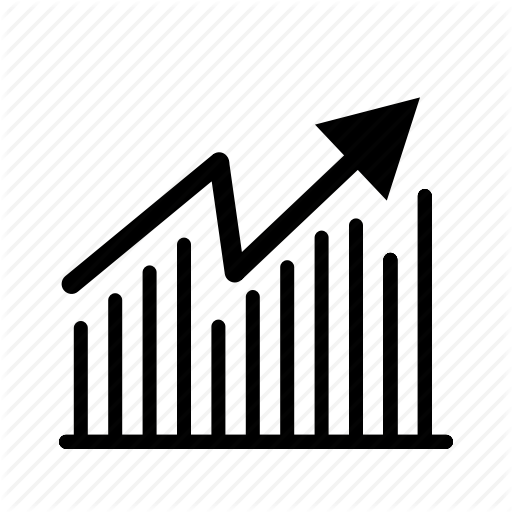
WavesによるSSL Compressorは、個々のオーディオトラックの圧縮とマスタリングの両方に非常に便利なツールです。 ただし、初心者でもプロでも、Solid State Logicの有名なVCAの明瞭さとアーティファクトのない「潰し」の可能性を真に理解し、その恩恵を受けるためには、何らかの手助けが必要な場合があります。
1。
ProTools TDMまたはネイティブのVST / DirectXオーディオアプリケーションを介してプラグインにアクセスします。 個々のチャンネルを圧縮するには、ミキサービューまたはハイブリッドビューの[Insert FX]または同等のコマンドを右クリックして、[SSL G-Channel]または[SSL E-Channel]を選択します。 バスを圧縮するには、通常はマスターチャンネルの下または横にある[Bus FX]または同等のコマンドを右クリックし、[SSL G-Master Buss Compressor]を選択します。
2。
コンプレッサーの比率を設定します。 これはどのくらいの圧縮が適用されるかを制御します。 チャンネル圧縮の場合、これはノブを1:1(圧縮なし)とInfinity:1(完全制限)の間の希望の設定に回すことによって行われます。 マスタリングの場合、選択肢は2:1、4:1、10:1に制限されています。
3。
コンプレッサーのしきい値を設定します。 これはコンプレッションが効き始めるオーディオ信号のレベルをコントロールします。 チャンネルプラグインの場合、範囲は+ 10dBuから-20dBuです。 マスタリングでは、レベルは-15dBuから+ 15dBuにシフトされます。 マスタリングはより大きなピークを処理できますが、チャンネル圧縮はより静かな瞬間に調整できます。
4。
Compressorのリリースを設定します。 これにより、圧縮効果が適用される期間が決まります。 個々のトラックに対して、ノブはスムーズに0.1秒から4秒の間の任意のポイントを選択します。 マスターバスは0.1秒、0.3秒、0.6秒、1.2秒の間で切り替わり、有効なオーディオ信号が減少したときに感知しようとします。
5。
攻撃を設定します。 チャンネルプラグインはシンプルな "Compressor Fast Attack"設定を提供します。これはほとんどの打楽器やより打撃的な楽器の場合は "On"に、長いコンプレッサーの "スウェル"から利益を得る場合は "Off"に設定できます。 マスタープラグインは、さまざまなオーディオニーズをカバーするために、0.1ms、0.3ms、1ms、3ms、10msおよび30msの設定で、より細かい制御を提供します。
6。
フェードコントロールを設定します。 マスターバスプラグインの追加は、汎用的なフェードインとフェードアウトの両方の効果を処理し、音量の変化に合わせて圧縮を調整するのに役立ちます(意図的に増減を意図的に増減するのではなく)。ボリューム)。 オーディオの再生中に1つのボタンをクリックすると、[Fade In]、[Fade Out]、[Fade Off]の順に選択できます。[Rate]ノブは1〜60秒の範囲で設定できます。
7。
メイクアップゲインを設定します。 マスターバスのコンプレッサーは専用のゲインコントロールを提供し、全体のレコーディングに合わせて出力音量を調整します。チャンネルプラグインはゲインモジュールを他のストリップと共有します。 トラック全体をミックスに合わせるためのアウトプットゲインが得られますが、インプットゲインに注意してください。このノブを少しでも調整すると、元に戻って他のすべてのコンプレッサー設定を変更する必要があります。
先端
- SSL GチャネルはSSLのGシリーズミキシングコンソールをモデルにしていますが、SSL Eチャネルは4000シリーズをモデルにしています。 使用方法は似ていますが、どちらもトーンに対して微妙に異なる効果があります。良い耳のペアといくつかの経験が、特定のトラックに対する好みの選択に役立ちます。